Inspelning |
Spela in videor i Avancerat autoläge |
Man kan spela in utan att oroa sig för inställningsdetaljer genom att använda avancerat autoläge. Inställningar som t.ex. exponering och fokus justeras automatiskt utifrån inspelningsförhållanden.
Vid särskilda inspelningsförhållanden, som vid inspelning i nattläge ( ![]() ), av personer (
), av personer ( ![]() ) etc., visas motsvarande ikon på skärmen.
) etc., visas motsvarande ikon på skärmen.
Innan en viktig sekvens spelas in, rekommenderas att utföra en provinspelning.
- 1
- 2
- 3
- 4

Öppna linsskyddet.
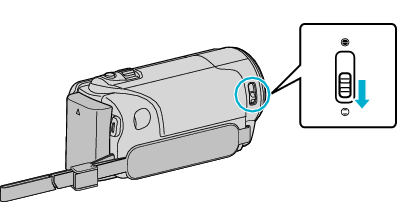

Öppna LCD-skärmen och välj videoläget.

Videolägesikonen visas.

Kontrollera om inspelningsläget är Avancerat auto.
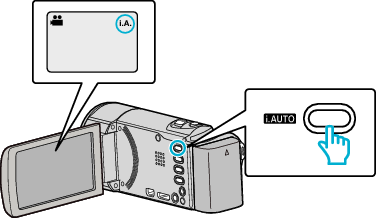
Om läget är ![]() Manuellt trycker man på i.AUTO-knappen för att växla.
Manuellt trycker man på i.AUTO-knappen för att växla.
Läget växlar mellan avancerat auto och manuellt vid varje knapptryck.

Starta inspelning.
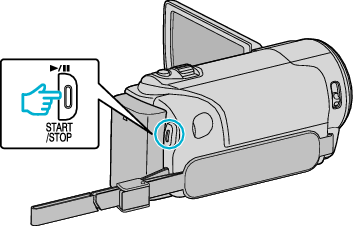
Tryck igen för att stoppa.
Vissa skärmbilder försvinner efter ca. 3 sekunder.
Använd knappen  för att ändra skärmbilderna.
för att ändra skärmbilderna.
Indikationer under videoinspelning
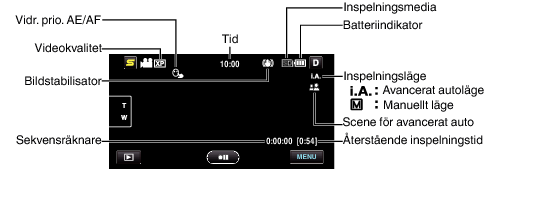
| Visningsikon | Beskrivning |
|---|---|
| Tid |
Visar aktuell tid. |
| Vidr. prio. AE/AF |
Visar inställningen för ”VIDR. PRIO. AE/AF”. Är som standard inställd till ”ANSIKTSTRACKING”. |
| Videokvalitet |
Visar ikoner för den ”VIDEOKVALITET”-inställning som har valts på inspelningsmenyn. |
| Bildstabilisator |
Anger om minskning av kameraskakning ska användas. |
| Sekvensräknare (inspelad tid) |
Visar tidsförlopp i videon som spelas in. |
| Återstående inspelningstid |
Visar återstående tid för videoinspelning. |
| Inspelningsläge |
Tryck på knappen i.AUTO för att växla inspelningsläge mellan |
| Batteriindikator |
Visar cirkatid för återstående batterikraft. |
| Inspelningsmedia |
Visar ikonen för media som videon spelas in på. |
Scener för Avancerat auto
| Visningsikon | Beskrivning |
|---|---|
| |
Fångar huden på ett vackert sätt. |
| |
Fångar människor på ett naturligt sätt. |
| |
Fokuserar från ett långt avstånd och tar en skarp bild med levande färger. |
| |
Spelar in med minimala störningar i den allmänna bilden. |
| |
Fångar nattliga scener tydligt, med minimala störningar i den allmänna bilden. |
| |
Hindrar färgerna från att mattas av även om inspelningsmiljön är ljus. |
| |
Spelar in med fokus på ett objekt som befinner sig i närheten. |
| |
Återger den gröna färgen på träden tydligt. |
| |
Återger solnedgångens färger naturligt. |
| |
Justera inställningarna så att motivet inte blir för mörkt till följd av motljus. |
| |
Fångar mänskliga motiv naturligt, med minimala störningar i den allmänna bilden. |
| |
Spelar in med fokus på ett objekt som befinner sig i närheten, även om inspelningsmiljön är mörk. |
ANMÄRKNING
- Scener kan kännas igen utifrån inspelningsförhållanden; justeras automatiskt i Avancerat autoläge.
- Eventuellt fungerar inte alla funktioner korrekt beroende på inspelningsvillkoren.
Funktionsknappar för videoinspelning
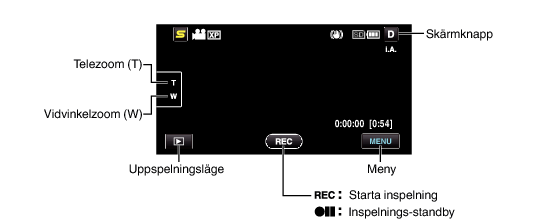
| Funktionsknapp | Beskrivning |
|---|---|
| Tele-/vidvinkelzoom |
Låter samma funktioner utföras som zoomspaken. |
| Uppspelningsläge |
Ändrar till uppspelningsläge. |
| Starta inspelning Standby inspelning |
Fungerar som START/STOP-knappen. |
| MENU |
Visar de olika menyerna för videoinspelning |
Skärmknappen  |
Vissa skärmbilder försvinner efter ca. 3 sekunder. Rör vid knappen Rör vid knappen |
Praktiska inställningar för inspelning
När ”SNABB OMSTART” är inställt på ”PÅ” slås denna enhet på direkt om du öppnar LCD-skärmen inom 5 minuter efter att den har slagits av genom att stänga skärmen.
När ”AUTOMATISK AVSTÄNGN.” är inställt på ”PÅ” slås denna enhet av automatiskt för att spara ström om den inte har använts på 5 minuter. (endast vid användning av batteripaketet)
När ”VIDR. PRIO. AE/AF” är inställd till ”ANSIKTSTRACKING” känner den här enheten igen ansikten och justerar automatiskt ljusstyrka och fokus för att spela in ansikten klarare.
Om det återstående utrymmet på inspelningsmediet tar slut medan ”SÖMLÖS INSPELNING” det är inställt på ”PÅ”, kommer inspelningen fortsätta efter att det bytt till ett annat inspelningsmedia.
OBS!
- Utsätt inte objektivet för direkt solljus.
- Använd inte denna enhet i regn, snö eller på platser med hög luftfuktighet, som ett badrum.
- Använd inte denna enhet på platser med hög luftfuktighet eller mycket damm och utsätt inte denna enhet för ånga eller rök.
- Ta inte ut batteripaketet, nätadaptern eller SD-kortet när åtkomstlampan är tänd. Det kan göra den inspelade datan oläslig.
- Denna enhet är mikrodator-styrd. Elektrostatisk urladdning, externt brus och interferens (från en TV, en radio, etc.) kan hindra den från att fungera korrekt. I sådant fall ska man slå av strömmen och sedan avlägsna nätadaptern och batteripaketet. Enheten återställs.
- Göra en backup av viktiga inspelade data.
Det rekommenderas att kopiera dina viktiga inspelade data till en DVD eller annat inspelningsmedium för lagring.
JVC ansvarar inte för några förlorade data.
ANMÄRKNING
- Kontrollera återstående inspelningstid i medierna innan du påbörjar tagning. Flytta (kopiera) data till en dator eller skiva om det inte finns tillräckligt med plats.
- Om det finns många filer lagrade på mediet kan det ta lång tid för dem att visas på uppspelningsskärmen. Vänta tills åtkomstlampan blinkar vilket signalerar normal drift.
- Glöm inte att göra kopior efter inspelning!
- Inspelningen stoppas automatiskt efter 12 timmar i följd, eftersom detta är begränsningen i specifikationerna.
(Det kan ta lite tid att starta om inspelningen.) - Vid långa inspelningar delas filen i två eller fler filer om inspelningen är över 4 GB.
- Du kan ansluta denna enhet till nätadaptern vid längre inspelningar inomhus.

 .
.